Publicité
Il est devenu plus important que jamais d'utiliser des mots de passe forts pour vos comptes en ligne. Sans mot de passe sécurisé, c'est facile pour les autres de casser le vôtre Les 7 tactiques les plus courantes utilisées pour pirater les mots de passeLorsque vous entendez «violation de la sécurité», qu'est-ce qui vous vient à l'esprit? Un pirate malveillant? Un enfant vivant au sous-sol? La réalité est que tout ce qui est nécessaire est un mot de passe, et les pirates ont 7 façons d'obtenir le vôtre. Lire la suite . C'est génial si vous le pouvez trouver un bon mot de passe par vous-même 13 façons de créer des mots de passe sécurisés et mémorablesVous voulez savoir comment créer un mot de passe sécurisé? Ces idées de mots de passe créatives vous aideront à créer des mots de passe forts et mémorables. Lire la suite , mais si vous n'avez plus d'idées ou si vous pensez que vos propres idées ne sont pas suffisamment sécurisées, vous pouvez demander à votre ordinateur d'en cracher une pour vous.
Cela en vaut la peine, alors allons-y. Voici cinq façons de générer de nouveaux mots de passe sécurisés auxquels vous pouvez faire confiance.
APG

Le générateur automatique de mots de passe, ou APG pour faire court, est installé sur tous les systèmes Ubuntu. Il s'agit d'un utilitaire facile à utiliser qui peut vous donner différents mots de passe en fonction de l'entrée aléatoire de votre clavier. Par exemple, vous pouvez exécuter apg dans un terminal et il offrira six mots de passe «prononçables». Ils sont censés être prononçables afin de les rendre un peu plus mémorables, bien que la majorité d'entre eux soient encore très aléatoires.
Si vous souhaitez des mots de passe entièrement aléatoires, vous pouvez exécuter apg -a 1, qui vous donnera des mots de passe avec 8-10 caractères complètement aléatoires. Bien sûr, ce n'est que lorsque vous lui avez donné une entrée aléatoire à l'aide de votre clavier.
pwgen

pwgen est un autre utilitaire qui n'est qu'une installation rapide avec la commande sudo apt-get install pwgen. Exécuter simplement la commande pwgen inondera votre terminal de nombreux mots de passe, vous êtes donc censé en choisir un au hasard (de préférence pas le premier ni le dernier).
Cela se fait si quelqu'un est à proximité ou regarde par-dessus votre épaule - de cette façon, il ne saura pas quel mot de passe vous avez choisi parmi les nombreux qui sont affichés.
Vous pouvez également utiliser ces drapeaux:
-
-1: Vous donne un seul mot de passe plutôt qu'un écran complet plein. -
-s: Utilise un algorithme différent pour le rendre encore plus sécurisé. -
-y: Ajoutez des caractères spéciaux au mot de passe fourni. -
-0: N'incluez pas de chiffres. -
-B: N'utilisez pas de caractères difficiles à lire, tels que 1 I l ou 0 O -
-v: Ne pas autoriser de voyelles. Ceci est principalement utilisé si le site Web n'autorise pas l'utilisation d'un langage offensant dans les mots de passe.
makepasswd

makepasswd est encore un autre utilitaire qui rend la génération de mots de passe très simple. Vous pouvez l'installer avec la commande sudo apt-get install makepasswd. De là, vous pouvez créer des mots de passe avec la commande makepasswd -count X -minchars Y, en remplaçant X par le nombre de mots de passe souhaité et Y par la longueur minimale de chaque mot de passe. Il est également suffisamment flexible pour d'autres utilisations.
Par exemple, une commande comme makepassword -string 1234567890 -chars 4 vous donnera un mot de passe aléatoire uniquement numérique avec seulement quatre chiffres, a.k.a un PIN (numéro d'identification personnel).
passwordmaker-cli

Si la mémorisation de vos mots de passe est la partie la plus difficile à utiliser pour vous, alors Passwordmaker sera votre nouveau meilleur ami. Vous pouvez l'installer avec la commande sudo apt-get install passwordmaker-cli. Ensuite, la meilleure façon d'utiliser cet utilitaire est d'utiliser la commande mot de passe --url makeuseof.com, où vous pouvez remplacer makeuseof.com par un autre site Web de votre choix. Il vous demandera alors un «mot de passe principal» avant de vous le donner en toute sécurité.
La bonne chose à ce sujet est que vous pouvez utiliser le même mot de passe principal et obtenir différents mots de passe pour différents sites. Si vous oubliez un mot de passe pour un certain site, vous pouvez réexécuter l'utilitaire avec le même site Web et le même mot de passe principal, et vous obtiendrez le même mot de passe sécurisé.
Manuellement avec des commandes bien conçues
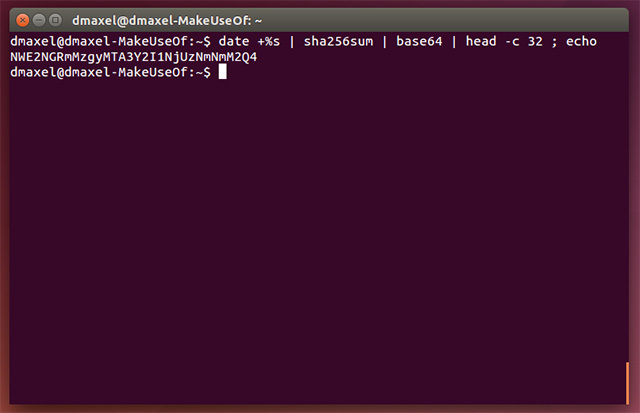
Enfin, vous pouvez également essayer d'utiliser des commandes bien conçues pour créer vos propres mots de passe, sans avoir à compter sur des utilitaires spéciaux pour les générer. Par exemple, vous pouvez utiliser la commande date +% s | sha256sum | base64 | tête -c 32; écho pour créer un mot de passe, et il sera toujours unique car il est basé sur la date actuelle, y compris les secondes. Un autre exemple plus facile à retenir (la commande, et non le mot de passe qu'elle génère) est date | md5sum.
Qu'utilisez-vous pour les mots de passe?
Comme vous pouvez le voir, il existe de nombreuses façons de générer des mots de passe sécurisés sous Linux, il n'y a donc aucune excuse pour ne pas le faire. Si vous préférez ne pas écrire vos mots de passe et ne pas avoir à vous soucier de vous en souvenir, je vous recommande vivement d'utiliser Passwordmaker. Vous vous remercierez plus tard. Il est également possible d’utiliser un gestionnaire de mots de passe comme LastPass Le guide complet pour simplifier et sécuriser votre vie avec LastPass et XmarksAlors que le cloud signifie que vous pouvez facilement accéder à vos informations importantes où que vous soyez, cela signifie également que vous avez beaucoup de mots de passe à suivre. C'est pourquoi LastPass a été créé. Lire la suite de les rappeler pour vous lorsque vous en avez besoin.
Si vous avez besoin d'autres idées pour trouver vos propres mots de passe, suivez les conseils de l'expert en sécurité Bruce Schneier Bruce Schneier, expert en sécurité, sur les mots de passe, la confidentialité et la confianceEn savoir plus sur la sécurité et la confidentialité dans notre entretien avec l'expert en sécurité Bruce Schneier. Lire la suite .
Comment générer et mémoriser des mots de passe sécurisés? Quel est votre équilibre parfait entre sécurité et commodité? Faites le nous savoir dans les commentaires!
Danny est un senior à l'Université de North Texas qui aime tous les aspects des logiciels open source et Linux.